Så löser du problemet med DP/Mini DP utan video/fel upplösning med Dell P2715Q/P2415Q platta skärmar
This article applies to
This article does not apply to
This article is not tied to any specific product.
Not all product versions are identified in this article.
Symptoms
Se till att systemets grafikkort stöder videoupplösning på 4K x 2K med 60 Hz uppdateringsfrekvens (DisplayPort 1.2)
Gå till grafikkortets webbplats för att bekräfta om grafikkortet stöder videoupplösningen 4k x 2k @ 60 Hz. Ett tecken på att ett grafikkort inte stöder eller inte är konfigurerat för DisplayPort 1.2 är att du bara kan nå upplösningen 2560 x 1440 vid 60 Hz eller 1920 x 1080 vid 60 Hz.
Länkar för grafikkort:
- För grafikkort som levereras från Dell: Dells supportwebbplats
- nVidia-grafikkort

- AMD-grafikkort

 Obs! Om operativsystemet är Linux går det inte att använda 4K-upplösning, eller så kan den endast användas @ 30 Hz när du använder Thunderbolt- eller USB Type-C-adaptrar.
Obs! Om operativsystemet är Linux går det inte att använda 4K-upplösning, eller så kan den endast användas @ 30 Hz när du använder Thunderbolt- eller USB Type-C-adaptrar.
Se till att du har de mest aktuella drivrutinerna för grafikkortet
Länkar för grafikkortsdrivrutiner:
- För grafikkort som levereras från Dell: Dells supportwebbplats
- nVidia-grafikkort

- AMD-grafikkort

Se till att skärmens inställning för Video In stämmer överens med de kabelindata som används.
Standardinställningen för indata är inställd på Display Port i full storlek. Om det här ändras manuellt måste det överensstämma med de indata som används. Annars visas ingen bild.
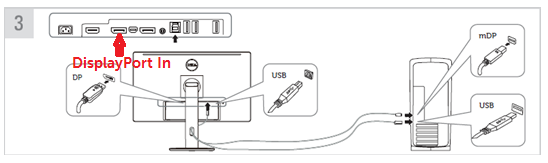
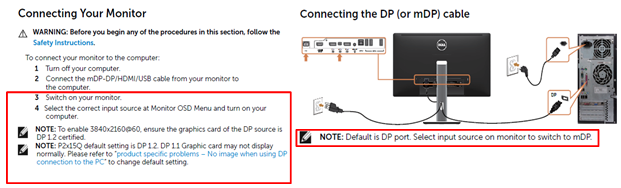
Om Mini-DisplayPort-porten (mDP) på skärmen används behöver ingångsvalet för OSD (On-Screen Display) ändras till mDP.
Bekräfta DisplayPort-konfigurationen (DP) för skärmen
- Om systemet stöder DP-version 1.2 kan skärmen visa upplösningen 3840 x 2160 @ 60 Hz. Skärmens Multi-Stream Transport (MST) ska vara inställt på ”Av”, vilket är standardtillståndet.
- MST Off (av): (DP1.2-läge för konfiguration med enskild skärm) Standardläge: 4k*2k 60 Hz med MST-funktionen inaktiverad.
- MST Primary (primärt): (DP1.2-läge för konfiguration med seriekoppling) MST-funktionen aktiverad för primär skärm i kedjekopplingskonfiguration. Förväntad upplösning är 4k*2k 30 Hz med MST (DP ut) aktiverat.
- MST Secondary (sekundärt): (DP1.1 för konfiguration med seriekoppling och enskild skärm) MST-funktionen inaktiverad för den sekundära skärmen i kedjekopplingskonfiguration; förväntad upplösning är 4k*2k 30 Hz med MST (DP ut) inaktiverat.
- Om datorn har stöd för DP-version 1.1 kommer skärmen inte att kunna uppnå 3840 x 2160 @ 60 Hz. Den kommer att stödja lägre 60 Hz-upplösningar som 2560 x 1440 eller 1920 x 1080.
- Via skärmens OSD-meny (On-Screen Display) ändrar du alternativet från MST ”OFF” (AV) till MST ”Secondary” (Sekundärt) (Du ändrar skärmens inställning från DP 1.2 till 1.1).
- Det kan vara nödvändigt att starta om datorn för att skärmens inställningar ska aktiveras.
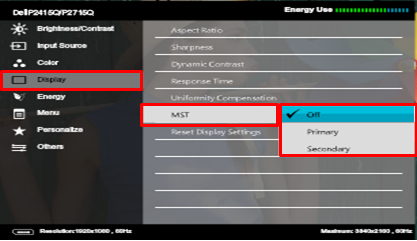
 Obs! D3100 Dell-dockningsstation USB 3.0 stöder inte Multi-Stream Transport (MST) (seriekoppling av DisplayPort-skärmar).
Obs! D3100 Dell-dockningsstation USB 3.0 stöder inte Multi-Stream Transport (MST) (seriekoppling av DisplayPort-skärmar).
- Skärmen kan nu nå upplösningen 3840 x 2160 @ 30 Hz. Den aktuella upplösningen kan verifieras på den nedre vänstra sidan på skärmen.

- Om systemet endast stöder DP version 1.1 kan skärmen visa ett No Video-tillstånd (Ingen video). Med äldre grafikdrivrutiner, finns det en risk att No Video (Ingen video) uppstår när skärmens MST är inställt på ”Off” (Av) eller ”Primary” (Primärt).
Följande snabbtangenter ändrar MST-inställningarna till MST Secondary (Sekundärt). Du ändrar i princip skärmens Display Port-lägen från DP 1.2 till 1.1- Tryck på valfri tangent (förutom strömknappen) för att visa följande dialogruta: ”There is no signal coming from your computer” (Det finns ingen signal från datorn)
- Tryck på valfri tangent igen så visas menyn ”input source” (indatakälla).
- Håll den gröna bocken (√) nedtryckt i ungefär 8 sekunder så visas följande dialogruta: ”Set MST option to secondary” (Ställ in MST-alternativet till sekundärt)
- Tryck på den gröna bocken (√) igen så ändras DP-läget från DP 1.2 till DP1.1
- Skärmen är nu inställd på MST sekundärt och upplösningen blir 3840 x 2160 @ 30 Hz.

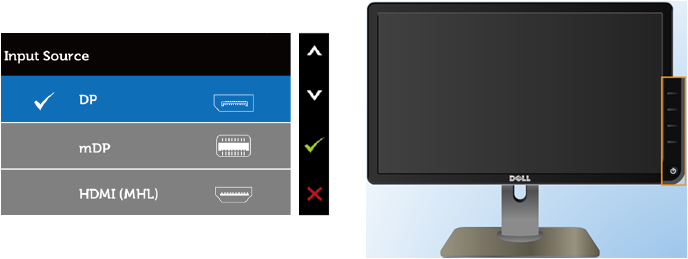
- Om du fortfarande ser No Video (Ingen video) försöker du följande steg.
- Stäng av systemet helt, vänta 15 sekunder och starta sedan systemet igen.
- Kontrollera att P2715Q/P2415Q-skärmens MST redan är inställt på sekundärt från stegen ovan så bör video visas (på system som inte stöder DisplayPort 1.2)
- Videoupplösningen bör vara inställd på 3840 x 2160 @ 30 Hz.
- Läs in de senaste videodrivrutinerna.
OBS! Om en LÅS-ikon visas vid försök att öppna OSD-menyn (On-Screen Display) håller du knappen ovanför strömknappen nedtryckt i 10 sekunder för att låsa upp menyn.
Referens
Affected Products
Dell P2415Q, Dell P2715QArticle Properties
Article Number: 000142233
Article Type: Solution
Last Modified: 10 Apr 2021
Version: 3
Find answers to your questions from other Dell users
Support Services
Check if your device is covered by Support Services.